Давайте я вас научу как поставить пароль на приложение в Android телефоне или планшете, чтобы его не мог открыть посторонний человек. Чаще всего подобное делают на мессенджерах (Viber, Скайп, Инстаграм, ВКонтакте и прочие), чтобы другие не могли получить доступ к вашей переписке.
Данная статья подходит для всех брендов, выпускающих телефоны на Android 9/8/7/6: Samsung, HTC, Lenovo, LG, Sony, ZTE, Huawei, Meizu, Fly, Alcatel, Xiaomi, Nokia и прочие. Мы не несем ответственности за ваши действия.
Установка пароля на приложение в системе Андроид
Устанавливать пароль нужно в ситуации, когда вы переживаете за надежность важных данных или хотите их скрыть от посторонних глаз. Для этой задачи имеется несколько простых решений, которые выполняются довольно быстро.
Без установки сторонних программ большинство гаджетов дополнительную защиту для приложений не предоставляют. Но существует стандартная система безопасности Андроид, при помощи которой можно эффективно заблокировать девайс. Выполняется это по следующей инструкции:
Как установить пароль на любое приложение #iphone
-
Переходим в настройки, выбираем пункт «Безопасность».

Увеличить

Увеличить
Еще можно обратить внимание на встроенные возможности блокировки некоторых программ, к примеру, как в Kate Mobile.
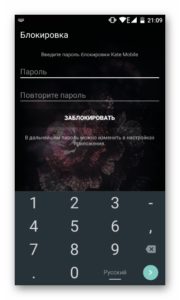
Встроенная защита
Некоторые модели планшетов и смартфонов предоставляют пользователям без установки дополнительных утилит возможность ограничить доступ к определенным программам. Здесь необходимо внимательно изучить меню с настройками, вдруг на гаджете уже имеется подобная опция. Давайте функцию рассмотрим на примере некоторых популярных прошивок.
Flyme
Мобильные гаджеты компании Meizu оснащены прошивкой Flyme. Там необходимо перейти в меню «Безопасность», где пользователь может выбрать приложения, для которых следует установить защиту паролем.
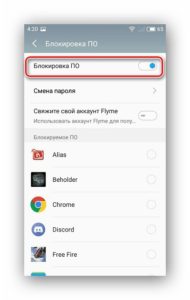
MIUI
Компания Xiaomi на свои гаджеты устанавливает прошивку MIUI. Владельцам планшетов и смартфонов от данного производителя необходимо перейти в раздел «Настройки», где выбрать «Замок приложений». Имеется функция поиска, что позволит быстро найти необходимое приложение.

Расширенная защита в себя включает графический пароль, а также определение взломщика при помощи фотографии. В базовой версии есть только опция установки цифрового ПИН-кода.

AppLock
AppLock является одной из лучших бесплатных утилит, которые используются для блокировки запуска иных приложений паролем. К ее преимуществам относится:
- Широкий набор функций.
- Интерфейс на русском языке.
- Отсутствуют требования большого числа разрешений.
Даже у начинающего пользователя Андроид использование утилиты не должно вызвать сложностей:
-
Во время первого запуска AppLock нужно создать ПИН-код, который будет применяться для доступа к различным настройкам, сделанным в программе.

Увеличить
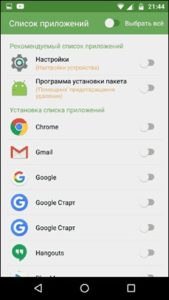
Увеличить

Увеличить

Увеличить
Дополнительные настройки AppLock:
- Защита от удаления.
- Скрытие утилиты AppLock из списка программ.
- Защита соединений. Пароль можно установить на звонки, подключение к Wi-Fi или мобильной сети.
- Многопарольный режим. Для каждой программы отдельный пароль.
- На двух отдельных вкладках «Поворот» и «Экран» можно добавить программы, для которых блокироваться будет отключение экрана, его поворот. Выполняется это идентично установки пароля на программу.
- Профили блокировок. Можно создавать отдельные профили, в которых будут заблокированы различные программы.
Приложение простое, работает исправно. К минусам относится не совсем точный перевод на русский язык элементов интерфейса.
Как настроить VPN на Android
CM Locker Защита данных
Данное бесплатное приложение также пользуется популярностью у пользователей Андроид, которые хотят на программу поставить пароль. В меню «Блокировка экрана и приложений» можно задать цифровой или графический пароль, который устанавливается на запуск приложений.

- Большое количество сразу запрашиваемых разрешений.
- Требование во время первого запуска «Исправить» найденные «Угрозы» безопасности девайса. Возможность пропустить данный шаг отсутствует. Часть этих «угроз»
Несмотря на минусы, данная программа https://a-apple.ru/android-ios/kak-na-android-postavit-parol-na-prilozhenie» target=»_blank»]a-apple.ru[/mask_link]
Как поставить пароль на приложение на Android
Телефон – это устройство, которое практически всегда находится рядом с нами. Без него современному человеку трудно представить свой день. Смартфон используется для работы, совершения важных звонков, просмотра интересующей информации в интернете и многого другого.
Всем, наверное, знакома ситуация, когда друг или коллега просит одолжить телефон для звонка или отправки сообщения. В такие моменты большинство пользователей начинает волноваться, беспокоясь за свои конфиденциальные данные в программах и сервисах. Чтобы посторонний человек не узнал лишнего, предлагаем разобраться, как поставить пароль на приложение на Android.
Стандартные способы установки пароля
В чистом Android нет функции, которая бы позволила поставить пароль на отдельное приложение. Однако огромное количество производителей встраивают такую возможность в свои прошивки. Подобную опцию можно встретить на смартфонах Xiaomi, Samsung, Asus и Meizu. Не исключено, что и другие компании со временем добавят важную функцию на свои устройства.
Итак, первым делом рассмотрим принцип установки пароля для приложений на телефоне Samsung:
- Заходим в настройки.
- Переходим в раздел «Экран блокировки и безопасность».
- Открываем вкладку «Безопасная папка».
- Авторизуемся или создаем аккаунт Samsung.
- Создаем пароль, а после добавляем отпечаток пальца для лучшей защиты.
- Вручную перемещаем нужные приложения в папку. Для этого можно нажать по кнопке «Добавить» и выбрать софт.
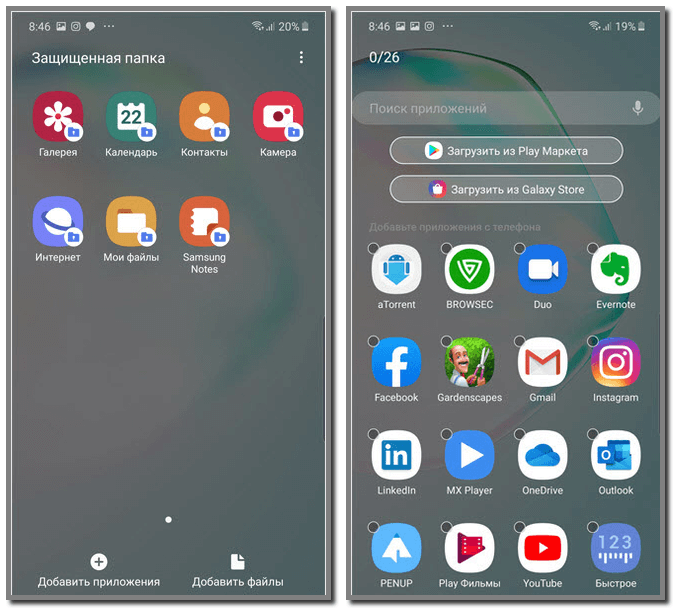
Кстати, нужно заметить, что подобная возможность реализована в основном только в флагманских моделях Samsung. Что касается телефонов Xiaomi, то здесь для установки пароля на приложения нужно сделать следующее:
- Открываем настройки.
- Переходим в раздел «Защита приложений».
- Вводим графический ключ, который в будущем будет использоваться для доступа к защищенным программа. Также можно использовать и другие способы входа, например, пароль или PIN-код. Просмотреть все варианты можно нажав по кнопке «Способ защиты».
- Выбираем приложения, которые необходимо скрыть от посторонних пользователей.
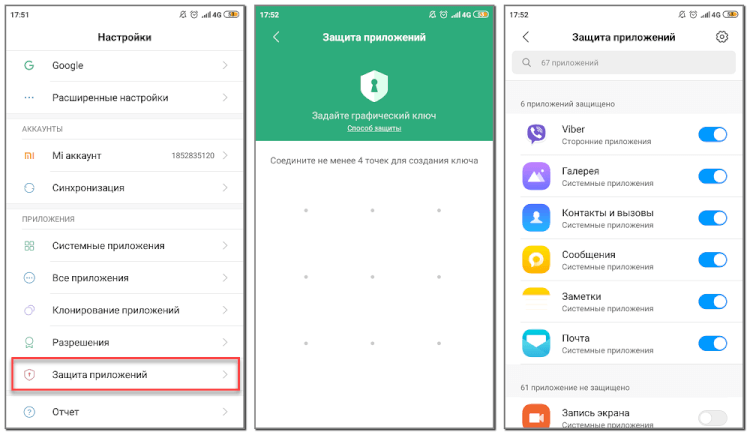
Если вы владелец смартфона от Meizu, то воспользуйтесь следующей инструкцией для установки пароля на приложения:
- Заходим в настройки.
- Открываем вкладку «Отпечатки и безопасность».
- Переходим в раздел «Защита приложений».
- Ставим галочку возле пункта «Защита приложений», а после отмечаем нужные программы, которые необходимо обезопасить.

При желании можно привязать аккаунт Meizy, что позволит синхронизировать настройки. Производитель ASUS также не остался в стороне и добавил в собственную оболочку возможность установки пароля на приложения. Нужная опция активируется следующим образом:
- Переходим в настройки.
- Заходим в раздел «Защита приложений».
- На выбор будет доступно два варианта блокировки. Первый более продвинутый, так как при неправильном вводе графического ключа посторонний человек будет сфотографирован. Второй же подразумевает обычную установку пароля на программы.
Как видите, на многих современных смартфонах возможность установки пароля на приложения реализована по умолчанию. Это очень удобно, так как вам не придется устанавливать на телефон дополнительные программы.
Как поставить пароль с помощью программ
Если при помощи встроенных инструментов системы не удалось установить пароль на приложения, то можно воспользоваться дополнительными программами, позволяющими осуществить нужную задачу. Например, себя неплохо зарекомендовала утилита AppLock.
Источник: smartphonus.com
Установка пароля на галерею или приложение на Android
Засекретить данные в ОС Android можно при помощи ПИН-кода или графического ключа. Но в таком случае доступ ко всему софту, фотографиям и прочему открывается, как только введён этот самый графический ключ. Это не всегда удобно, поскольку устройство могут брать знакомые, которым ключ известен. Чтобы они не смогли посмотреть только какие-то определённые данные, нужно знать, как поставить пароль на Android на галерею или на другие приложения.

Запаролить различные отделы смартфона или планшета можно, как правило, только при помощи специальных утилит, которых сегодня существует достаточно большое количество. Штатных средств в Android для блокировки софта так и не было разработано. Поэтому если вы хотите скрыть личную информацию от чужих глаз, вам придётся воспользоваться сторонними программами.
Smart AppLock
Довольно неплохая утилита, которое позволяет запаролить различными способами доступ к «приложухам»: ПИН-код, сочетание букв и цифр, рисунок, графический ключ. Последние версии также позволяют устанавливать блокировку отпечатком пальца, но только у новых девайсов. Как поставить пароль на приложение на Андроид при помощи этой программы?

- Открываем Google Play;
- В поиске вводим: Smart AppLock;
- Скачиваем утилиту и устанавливаем её, затем запускаем;
- Вначале программа потребует ввести код: четыре семёрки. Вводим и попадаем в интерфейс;
- Открываем вкладку «Приложения»;
- Нажимаем плюсик, после чего добавляем новые «приложухи», которые необходимо заблокировать;
- В настройках выбираем тип пароля и придумываем его. Также стоит поменять код, который отвечает за доступ к самому Smart AppLock.
Теперь ваши данные находятся под надёжной защитой.
Как убрать пароль с приложений на Андроиде? Сделать это так же легко. Снова заходим в Smart AppLock и убираем те «приложухи», блокировать которые нам больше не нужно. Кроме того, если вы боитесь забыть ПИН-код или графический ключ либо ещё какие-то данные, которые отвечают за доступ, в настройках утилиты можно активировать функцию восстановления этих данных. Благодаря ей код восстановления будет отправляться по e-mail или в СМС на телефон.
Дополнительные функции
Помимо этого, «Смарт ЭппЛок» обладает ещё рядом функций, который мог бы вам пригодиться:
- Блокировка входящих звонков: ключ нужно будет ввести и при входящих вызовах;
- Возможность сфотографировать того хитреца, который захотел посмотреть ваши фотографии. После этого программа скидывает фотографии по электронной почте;
- Возможность поставить индивидуальный пароль для каждого приложения;
- Утилита может обманывать нежеланных посетителей, сообщая им, что при запуске заблокированного приложения произошла ошибка;
- Утилиту нельзя будет удалить, если поставить в настройках «Профилактику удаления»;
- При помощи этой программы также можно делать резервное копирование.
Вообще, в целом эта утилита является лучшей из всех, поскольку предлагает наибольшее количество возможностей по защите информации в гаджетах от посторонних глаз. Поэтому если вас интересует, как установить пароль на галерею на Андроид или защитить другие программы, то это самый лучший вариант. Приложение можно скрыть, дабы остальные не знали о том, что вы его используете. Кроме того, есть функция, которая позволяет пользоваться разблокированным софтом до отключения экрана без дополнительного ввода пароля. Одним словом, возможностей, предоставляемых «Смарт ЭппЛок» предостаточно, чтобы обезопасить свой смартфон.
Источник: protabletpc.ru